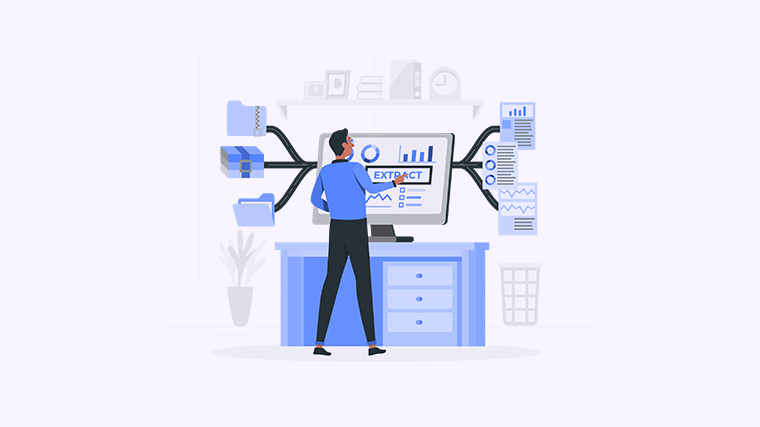
```html
在日常文档处理中,许多人可能会遇到需要在Word中插入对勾的情况,无论是在制作清单、报表,还是在创建具有视觉吸引力的项目列表时。但是,很多人往往不知道如何快速、有效地完成这一任务。这篇文章将为您提供几种简单的方法来在Word文档中插入对勾,让您的文档更加美观和易于阅读。
方法一:使用“插入”功能
- 打开您的Word文档。
- 在菜单栏中选择“插入”选项。
- 点击“符号”按钮,然后选择“其他符号”。
- 在弹出的窗口中,选择“字体”下拉菜单,选择“Wingdings”字体。
- 找到对勾符号(✓),点击“插入”,然后关闭窗口。
方法二:使用快捷键
- 将光标放在您希望插入对勾的地方。
- 同时按下“Alt”键,并在数字键盘上输入“0252”。
- 松开“Alt”键,对勾符号将出现在光标位置。
方法三:复制粘贴
- 在网络上搜索“对勾符号”,找到一个合适的符号(例如:✓)。
- 复制该符号(右键点击选择“复制”或使用快捷键Ctrl+C)。
- 返回到Word文档,右键点击您希望插入的位置,选择“粘贴”或使用快捷键Ctrl+V。
方法四:使用复选框替代
- 在菜单栏中选择“开发工具”。如果没有此选项,请在文件选项中启用。
- 点击“控件”中的复选框图标,插入复选框。
- 双击复选框以修改属性,选择对勾的样式。
通过上述方法,您可以轻松在Word中插入对勾,提升文档的专业感与视觉美感。如果您觉得这篇文章对您有帮助,请分享给需要的人,让更多的人受益于这些实用技巧!
```
